Remarque : Nous faisons de notre mieux pour vous fournir le contenu d’aide le plus récent aussi rapidement que possible dans votre langue. Cette page a été traduite automatiquement et peut donc contenir des erreurs grammaticales ou des imprécisions. Notre objectif est de faire en sorte que ce contenu vous soit utile. Pouvez-vous nous indiquer en bas de page si ces informations vous ont aidé ? Voici l’article en anglais à des fins de référence aisée.
PerformancePoint Services dans Microsoft SharePoint Server 2010 permet aux auteurs de tableau de bord et les utilisateurs afficher et utiliser une variété de types de rapports, y compris les graphiques et grilles analytiques, des rapports Excel Services et bien d’autres cartes de stratégie facilement.
Lisez cet article pour avoir un aperçu des différents types de rapports que vous pouvez utiliser dans votre tableau de bord PerformancePoint.
Contenu de cet article
Graphiques et grilles analytiques
Graphiques et grilles analytiques
Graphiques et grilles analytiques sont utilisées pour afficher des informations graphiques hautement interactifs et des tableaux (appelé grilles). Ces rapports permettent aux utilisateurs de tableau de bord de rapidement et facilement Explorer les données complexes sans avoir à écrire des requêtes.
Un graphique analytique peut se présenter comme un graphique à barres, comme le montre l’image suivante :
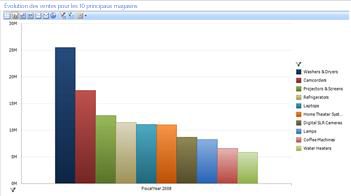
Ou, un graphique analytique peut se présenter comme un graphique en secteurs, comme le montre l’image suivante :
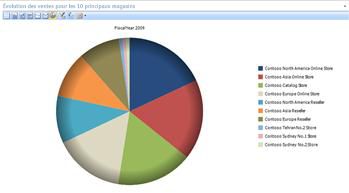
Graphiques et grilles analytiques utilisent des données qui sont stockées dans SQL Server Analysis Services. Ces rapports affichent des informations qui sont en permanence à jour et qu’ils sont hautement interactifs. À l’aide de la souris, vous pouvez le faire généralement sur tous les éléments suivants dans les graphiques et grilles analytiques :
-
Extraire vers le bas ou vers le haut pour afficher le niveau supérieur ou inférieur de détail.
-
Trier les éléments dans l’ordre croissant ou décroissant.
-
Filtrer les lignes vides ou les colonnes, isoler un élément ou supprimer un élément de l’affichage rapport.
-
Appliquer les premiers ou derniers membres dans un groupe.
-
Appliquer des filtres de valeurs, tels que les éléments supérieurs ou inférieurs à un montant que vous spécifiez.
-
Une grille de tableau croisé dynamique, ou modifiez une grille pour un graphique analytique.
-
Utiliser des Actions supplémentaires, qui sont définis dans le cube Analysis Services.
-
Afficher ou masquer des informations qui sont incluses dans le graphique ou une grille.
-
Utiliser les pages de données de la grille (utiles lorsqu’une requête retourne un jeu de résultats volumineux).
-
Lancez un arbre de décomposition pour afficher plus d’informations sur une valeur de rapport donné.
Pour plus d’informations sur les graphiques et grilles analytiques, voir en savoir plus sur les graphiques et grilles analytiques et créer un graphique analytique ou une grille à l’aide de PerformancePoint Dashboard Designer sur TechNet.
Rapports Excel Services
Rapports Excel Services sont utilisées pour afficher les éléments qui se trouvent dans un classeur Excel, tels que des rapports de tableau croisé dynamique, graphique croisé dynamique ou une section dans une feuille de calcul ou des feuilles de calcul Excel. Un rapport Excel Services peut-être se présenter comme suit :
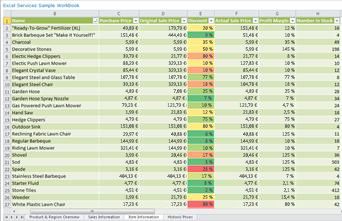
Rapports Excel Services peuvent utiliser les données stockées dans Analysis Services, une liste SharePoint, une table dans SQL Server, un classeur Excel, ou dans Excel Services.
Similaires aux cartes de performance et graphiques et grilles analytiques, des rapports Excel Services sont généralement hautement interactifs. À l’aide de la souris, vous pouvez cliquer sur pour afficher les niveaux inférieurs de détails. Vous pouvez exporter ces rapports dans PowerPoint ou Excel, et vous pouvez appliquer des filtres pour les.
Pour plus d’informations à propos des rapports Excel Services, voir créer un rapport Excel Services à l’aide de Dashboard Designer sur TechNet.
Rapports SQL Server Reporting Services
Rapports SQL Server Reporting Services sont des rapports qui ont été publiées sur Reporting Services. Rapports Reporting Services peut se présenter comme tableaux ou des graphiques, et peuvent inclure des leurs propres filtres, qui sont parfois appelés paramètres.
Reporting Services rapports sont généralement hautement interactifs. Selon la façon dont les rapports sont configurés, les utilisateurs du tableau de bord pouvant Explorer des données en cliquant sur, le tri, faire défiler les pages. Les utilisateurs peuvent en outre, procédez comme suit :
-
Afficher un aperçu, modifier et imprimer une ou plusieurs pages dans le rapport.
-
Appliquer un ou plusieurs paramètres sans avoir à réexécuter une requête à la base de données. Les paramètres sont des filtres intégrés qui sont spécifiques au rapport.
-
Exporter des données en tant que fichiers image, les fichiers au format Adobe PDF, fichiers Web ou d’autres formats reconnaissent les applications Microsoft.
Pour plus d’informations à propos des rapports Reporting Services, voir vue d’ensemble de Reporting Services rapports affichés dans les composants WebPart PerformancePoint et créer un rapport Reporting Services à l’aide de Dashboard Designer sur TechNet.
Rapports proClarity Server
Les rapports de Page serveur Analytique proClarity, également appelées rapports ProClarity Server, sont des rapports qui ont été créés à l’aide de ProClarity Professional et puis publiés sur ProClarity Analytique Server.
Rapports proClarity peuvent inclure une variété de vues ProClarity, graphiques en secteurs, graphiques à barres, graphiques en courbes, grilles ou une combinaison d’un graphique et grille dans un rapport. Les rapports proClarity peuvent également inclure des affichages spécialisés, tels que l’arbre de décomposition, la vue en Perspective et la carte de Performance.
Les rapports proClarity utilisent des données stockées dans Analysis Services. Les rapports proClarity sont hautement interactifs. Similaires aux grilles et graphiques, vous pouvez extraire les vers le haut ou vers le bas jusqu'à voir une version ultérieure ou des niveaux inférieurs de façon plus détaillée, afficher les transactions individuelles qui composent une valeur particulière et exporter un rapport vers PowerPoint ou Excel.
Pour plus d’informations à propos des rapports ProClarity Server, voir vue d’ensemble de ProClarity Server rapports affichés dans les composants WebPart PerformancePoint et créer un rapport ProClarity Server à l’aide de Dashboard Designer sur TechNet.
Rapports de Page Web
Rapports de Page Web sont entièrement fonctionnels sites Web internes ou externes qui s’affichent dans les composants WebPart SharePoint en regard de vos autres éléments du tableau de bord. Rapports de Page Web sont utiles pour l’affichage des informations accessibles à côté des autres rapports internes dans un tableau de bord.
Par exemple, supposons qu’une équipe commerciale dans une organisation de services financiers est à l’aide d’un tableau de bord contenant un éventail de rapports qui affichent des ventes et données de prévision pour l’organisation. Supposons également que l’équipe de vente doit rester au courant des événements en cours, telles que des actualités ou des modifications dans le marché boursier. Ce type d’information est généralement disponible dans des sites Web externes, et non dans les rapports internes. Le Web externes sites peuvent être affichés dans un tableau de bord ainsi que le tableau de bord d’autres éléments les utilisations équipe commerciale. Ainsi, l’équipe de vente peut afficher toutes les informations que dont elles ont besoin dans un emplacement unique.
Pour plus d’informations sur les rapports de Page Web, voir créer un rapport de Page Web à l’aide de Dashboard Designer sur TechNet.
Cartes de performance
Cartes de performance constituent un type de rapport qui indique les performances en comparant les résultats réels aux valeurs cibles avec des icônes sont appelés indicateurs. Une carte de performance peut se présenter comme suit :
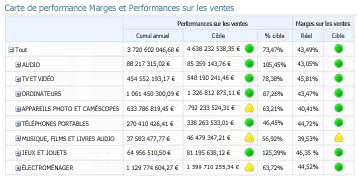
Cartes de performance PerformancePoint peuvent utiliser des données qui sont stockées dans SQL Server Analysis Services, une liste SharePoint, un fichier Excel Services, une table dans SQL Server ou une liste de valeurs qui est créée par l’auteur de carte de performance. En outre, cartes de performance servent de sources de données pour les deux autres types de rapports : rapports cartes de stratégie et les détails de l’indicateur de performance clé.
Pour plus d’informations sur les cartes de performance, consultez les ressources suivantes :
-
Cartes de performance vue d’ensemble de PerformancePoint sur TechNet
-
Créer et configurer un indicateur de performance clé à l’aide de Dashboard Designer sur TechNet
-
Créer une carte de performance à l’aide de Dashboard Designer
-
Modifier une carte de performance à l’aide de Dashboard Designer sur TechNet
Carte de stratégie
Cartes de stratégie sont des diagrammes Microsoft Visio qui sont liées aux cartes de performance pour afficher les différentes mesures de performances dans une organisation en un clin de œil. Une carte de stratégie utilise des formes dans un diagramme Visio pour montrer les relations entre les objectifs. Les formes sont connectés à des indicateurs de performance clés (KPI) qui se trouvent dans une carte de performance PerformancePoint et les couleurs pour afficher les performances de chaque objectif en fonction de la carte de performance indicateurs de performance clés.
Cartes de stratégie ont leurs racines dans le cadre de tableaux de bord, qui définit les performances de l’organisation à l’aide de quatre façons :
-
Perspectives financières, qui comprend généralement des statistiques telles que le chiffre d’affaires, coût et marge.
-
Point de vue client, qui comprend généralement des statistiques telles que le nombre de clients, parts de marché et nombre de réclamations.
-
Du point de vue du processus interne, qui comprend généralement des mesures telles que la commercialisation de nouveaux produits, service de taux d’erreur et les mesures de contrôle de la qualité.
-
Croissance et l’apprentissage perspective, qui comprend généralement des mesures telles que des taux de chiffre d’affaires employé, le nombre de nouveaux employés et données embauche.
Lorsque vous avez une carte de performance et une carte de stratégie qui utilisent les quatre perspectives mêmes ci-dessus dans une page de tableau de bord unique, vous avez un tableau de bord. Toutefois, vous pouvez voir d’autres types de cartes de stratégie dans vos tableaux de bord.
Pour plus d’informations sur les cartes de stratégie, voir en savoir plus sur la stratégie de cartes et créer une carte de stratégie à l’aide de PerformancePoint Dashboard Designer sur TechNet.
Rapports d’indicateur de performance clé
Rapports de performance sont utilisés conjointement avec des cartes de performance d’un tableau de bord. Rapports de détails des indicateurs de performance clés sont utilisées pour afficher plus d’informations sur les indicateurs de performance clés et d’autres éléments qui se trouvent dans une carte de performance. Un indicateur de performance clé connexe peut ressembler à l’image suivante :
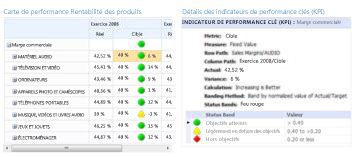
Lorsque vous cliquez dans une cellule dans une carte de performance, les détails de l’indicateur de performance clé est actualisé pour afficher les informations, telles que le calcul et bandes méthodes qui sont utilisées pour chaque indicateur de performance clé.
Un indicateur de performance clé les détails doit est relié à une carte de performance dans le tableau de bord. Cela signifie qu’un indicateur de performance clé connexe n’est pas utilisé dans un tableau de bord sans sa carte de performance accompagnement sur la même page de tableau de bord.
Contrairement à la plupart des autres types de rapports dans un tableau de bord, un indicateur de performance clé connexe n’est pas interactive. L’indicateur de performance clé connexe actualise automatiquement pour afficher des informations pour une cellule de tableau de bord particulier, mais vous ne pouvez pas cliquer éléments qu’il contient pour afficher le niveau supérieur ou inférieur des informations et vous ne pouvez pas appliquer des filtres.
Rapports de performance sont utiles pour comprendre comment les performances sont mesurées et quels types d’indicateurs sont utilisées dans une carte de performance.
Pour plus d’informations à propos des rapports de performance, voir créer un rapport de performance à l’aide de Dashboard Designer sur TechNet.
Arborescence hiérarchique
L’arbre de décomposition est une vue que vous pouvez ouvrir à partir d’une valeur dans certaines cartes de performance et graphiques et grilles analytiques. Pour plus d’informations, consultez obtenir des informations sur l’arbre de décomposition.










